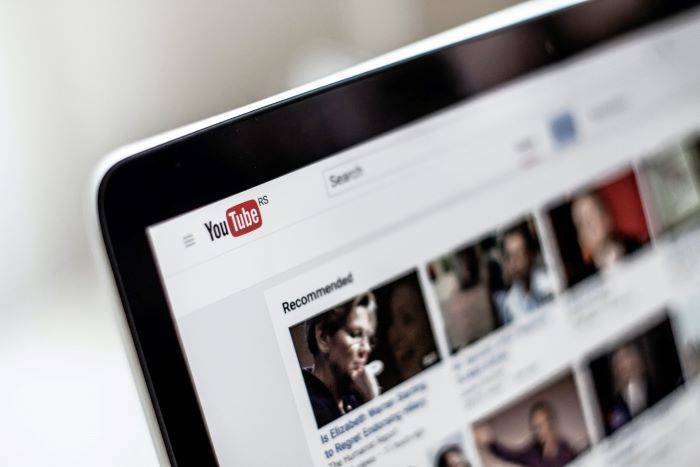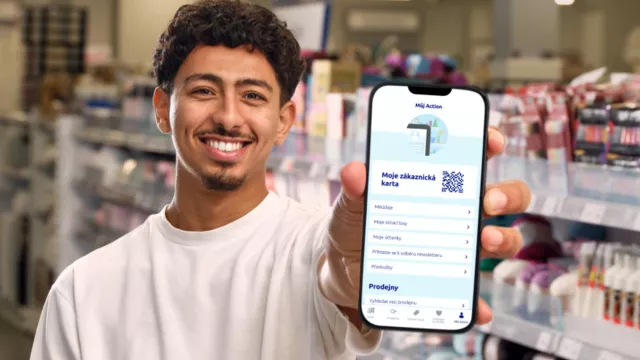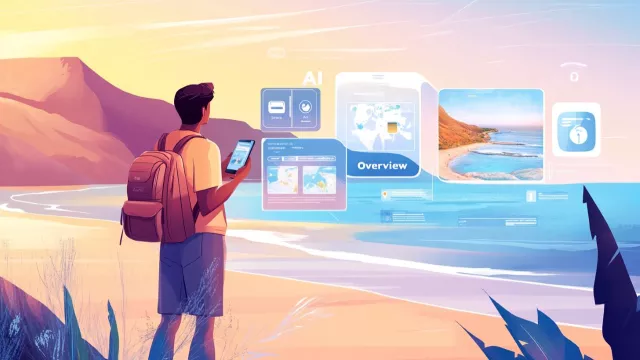Dobrý downloader z YouTube by měl mít několik základních vlastností: možnost rychlého stahování, kvalitu 4K nebo dokonce 8K a automatickou konverzi. Máme pro vás tip na program, který přesně toto nabízí: Open Video Downloader. Na rozdíl od oblíbeného nástroje youtube-dl, který pracuje s příkazovou řádkou, používá grafická nadstavba Open Video Downloader jako základ další vývojový stupeň yt-dlp, který nabízí více funkcí pro pohodlné stahování.
Open Video Downloader: stahování kompletních playlistů
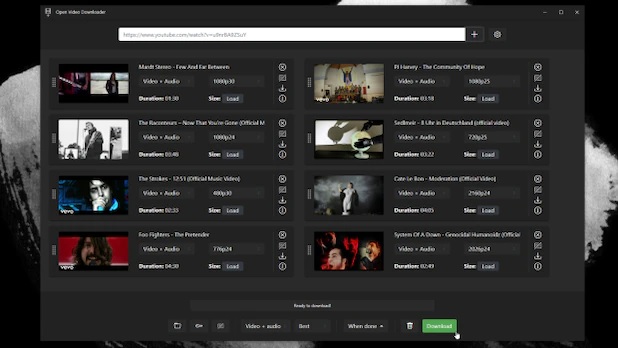
Pomocí aplikace Open Video Downloader lze souběžně stahovat až 32 videí. | Zdroj: Open Video Downloader
Po instalaci a spuštění programu je nejdříve potřeba vložit do vyhledávacího pole odkaz na zvolené video. Ten si program automaticky vytáhne hned poté, jakmile zkopírujete URL videa z adresního řádku. Poté můžete kliknout na symbol plus, a tím přidáte klip do fronty. Mimochodem, tato funkce jde použít i pro kompletní seznamy skladeb z YouTube, takže několika kliknutími můžete vložit stovky videí.
Pro každý z klipů můžete nastavit, v jaké kvalitě se má stáhnout. Ve výchozím nastavení se použije nejlepší dostupná. Můžete si také nastavit, zda chcete uložit video a zvuk, nebo jen zvukovou stopu. To je praktické zejména pro stahování hudby. Převod formátů souborů Open Video Downloader provádí automaticky.
Pokud chcete použít stejná nastavení pro všechny klipy uložené ve frontě, jde to nastavit ve spodní části obrazovky. Pokud jsou k videím dostupné i titulky, lze je také uložit. Nakonec se vše potvrdí tlačítkem Download a je hotovo.
Nenápadný stahovač z YouTube s líbivou grafikou
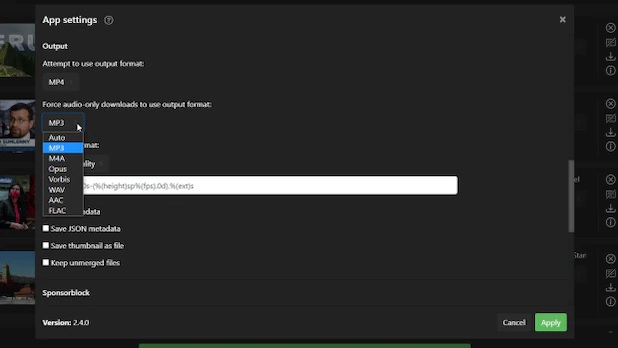
Formáty si zadáte v nastavení. | Zdroj: Open Video Downloader
Před zahájením stahování byste si měli v nastavení určit vhodnou cílovou složku pro soubory. Zde si také určíte, do jakých formátů si přejete cílové soubory videa a zvuku převést, například MP4 a MP3. Zde si můžete také nastavit maximální počet 32 videí pro paralelní stahování namísto výchozích čtyř. Samozřejmě by to měla umožňovat rychlost internetového připojení.
Open Video Downloader podporuje kromě YouTube i řadu dalších webů, které slouží jako úložiště pro videa, včetně Vimea, Twitteru nebo DailyMotion. Kromě podpory videí v kvalitě 8K software ještě umí zobrazit náhled velikosti souboru a automatickou aktualizaci yt-dlp na pozadí. V prostředí Windows budete také potřebovat balík Microsoft Visual C++ 2010 Redistributable Package, který se automaticky stáhne a instaluje spolu s Open Video Downloaderem.
4K Video Downloader: inteligentní režim šetří čas
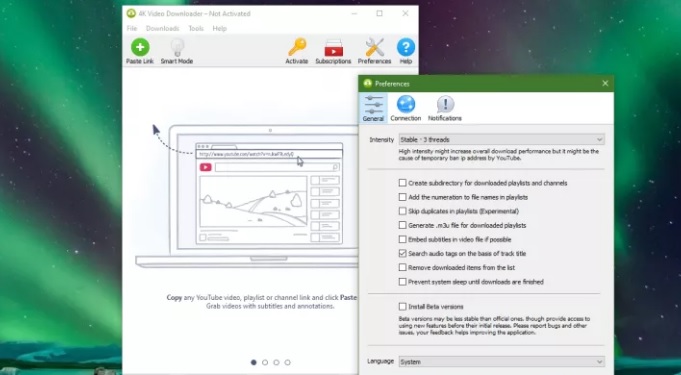
Inteligentní režim umí automaticky stahovat videa a konvertovat zvuk do formátu MP3. | Zdroj: 4K Video Downloader
Open Video Downloader ale není zdaleka jediný nástroj, který vám pomůže se stahováním obsahu z úložišť videí. Bezplatný 4K Video Downloader vás přesvědčí jednoduchou a jasnou obsluhou. Umožňuje načítat videa od nízkého až po velmi vysoké rozlišení.
Můžete si vybrat mezi několika formáty souborů a ke stažení vám postačí pouze URL adresa videa. Lze také převádět videa na MP3 soubory ve vysoké kvalitě a uložit si tak své oblíbené skladby. Díky chytrému režimu to program zvládne po vložení odkazu na video zcela automaticky.
Aktuální verze 4.23.1 opravuje některé drobné chyby. Kromě toho lze nyní stahovat videa z dalších platforem, včetně Bilibili.tv, go.twitch.tv a fb.gg. K dalším vylepšením, která se vývojářům podařila, patří především:
– rychlejší stahování věkově omezených videí z YouTube (v předchozích verzích docházelo ke zpomalování),
– zobrazení správného počtu veškerého video obsahu na kanálech YouTube,
– oprava stahování automaticky přeložených titulků z YouTube.
Stahování z YouTube: jde to i bez instalace programu
Pro stahování obsahu ale můžete využít i některé online služby anebo rozšiřující moduly do prohlížeče, které fungují na PC i Macu. Jejich výhodou je, že nemusíte instalovat žádný další doprovodný software.
Stahování přes online převodník
Můžete si stáhnout video přímo do počítače přes převodník formátů. Doporučujeme navštívit stránky SaveFrom.net nebo YouTubemp4.to. Do kolonky “YouTube link” vložíte odkaz pro sdílení vašeho videa, vyberete si formát a rozlišení (většina těchto neplacených služeb umožňuje stahovat maximálně v 720p) a soubor stáhnete do počítače.
Využijte rozšíření prohlížeče
Pokud používáte internetový prohlížeč Google Chrome, můžete využít příhodné rozšíření, které vám umožní jedním kliknutím stahovat videa z YouTube. Rozšíření se jmenuje Tampermonkey a najdete ho v Chrome Web Store. Následně si potřebujete ještě nainstalovat doplněk pro Tampermonkey jménem Greasy Fork.
Dostanete se díky tomu k prohlížečové utilitě zvané Local YouTube Downloader. Ve chvíli, kdy pak zamíříte na platformu YouTube, byste měli hned pod videem vidět tlačítko “Download high resolution MP4 in one click”. V případě, že se vám hláška nezobrazuje, vypněte AdBlock, který s funkcí není kompatibilní. Pak už jen vyberete rozlišení a formát, otevře se vám nová záložka, na které jen vyberete z kontextové nabídky “Uložit video jako” a máte hotovo.
Zdroj:
| Open Video Downloader | https://jely2002.github.io/youtube-dl-gui |
| 4K Download project | https://www.4kdownload.com/downloads/29 |
| SaveFrom.net | https://en.savefrom.net/1-youtube-video-downloader-368/ |
| YouTubemp4.to | https://youtubemp4.to/en21/ |
| Tampermonkey | https://chrome.google.com/webstore/detail/tampermonkey/dhdgffkkebhmkfjojejmpbldmpobfkfo |
| Greasy Fork | https://greasyfork.org/ |